Beantwortet: Können Sie einen Timer für Apple Music einstellen?
Bevor wir schlafen gehen, streamen die meisten von uns sicherlich gerne ihre Lieblingssongs. Wenn Sie eine erstaunliche Musik-Streaming-Plattform wie Apple Music verwenden, werden Sie sicherlich zu sehr in das Hören investiert sein, dass Sie manchmal vergessen, es auszuschalten, bevor Sie Ihre Augen schließen. Tatsächlich wäre es in solchen Fällen sehr vorteilhaft, wenn dies „Kannst du bei Apple Music einen Timer einstellen??” Anfrage wird beantwortet.

Musikfanatiker haben nichts dagegen, ihre Apple Music-Favoriten zu jeder Tageszeit zu hören. Wir müssen jedoch auch auf die Gesundheit der von uns verwendeten Geräte achten. Manchmal kann es ihre Funktionsfähigkeit beeinträchtigen, wenn die Batterien die ganze Nacht leer bleiben!
Eigentlich würden wir in diesem Teil gerne gleich bestätigen, dass die Antwort auf diese Frage „Kannst du einen Timer für Apple Music einstellen?“ Abfrage ist in der Tat ein „Ja“. Abonnenten von Apple Music werden sicherlich begeistert sein zu wissen, dass sie einen Timer für Apple Music einstellen können. Das ist in der Tat ein großer Vorteil!
Wenn Sie sich nicht sicher sind, wie die Einrichtung durchgeführt werden kann, machen Sie sich keine Sorgen, denn wir haben Sie immer! Sie werden lernen, wie Sie einen Timer auf Apple Music auf verschiedenen Geräten einstellen können, wenn Sie in jeden Teil dieses Beitrags springen.
Artikelinhalt Teil 1. Einrichten des Timers für Apple Music auf Ihrem iPhoneTeil 2. Einrichten des Timers bei Apple Music auf AndroidTeil 3. Einrichten des Timers bei Apple Music auf dem MacTeil 4. Einrichten des Timers bei Apple Music unter WindowsTeil 5. Bonusinformationen: Möglichkeit zum Herunterladen von Apple Music SongsTeil 6. Zusammenfassung
Teil 1. Einrichten des Timers für Apple Music auf Ihrem iPhone
Jetzt, da Sie wissen, dass die Antwort auf diese Frage „Können Sie einen Timer für Apple Music einstellen?“ Frage positiv ist, werden wir Ihnen nun die Vorgehensweise beibringen, wie Sie endlich einen Timer auf Apple Music einrichten können. In diesem Teil erfahren Sie, wie Sie dies auf Ihrem iPhone tun. Sie haben hier 2 Optionen und Sie können diejenige auswählen, die zu Ihnen passt.
Option 1. Verwenden Sie die Uhr-App
Sie werden vielleicht überrascht sein, aber Sie können Ihre Uhr-App tatsächlich verwenden, um einen Timer für Apple Music einzustellen. Hier ist das detaillierte Verfahren.
Schritt 1. Öffnen Sie auf Ihrem iPhone die Uhr-App. Unten rechts sehen Sie die Schaltfläche „Timer“. Tipp Es an.
Schritt 2. Sie können nun die Dauer des Sleep-Timers wählen. Sie können die gewünschte Länge einstellen. Klicken Sie danach einfach auf „Wenn der Timer endet“.
Schritt 3. Scrollen Sie nach unten, bis Sie die Option „Stop Playing“ sehen. Klicken Sie darauf und dann auf die Option „Festlegen“. Sie kehren zum Timer-Bildschirm zurück. Tippen Sie auf „Starten“.
Schritt 4. Öffnen Sie jetzt einfach die Apple Music App und planen Sie dann den Song, den Sie hören möchten. Wenn der Timer abgelaufen ist, stoppt auch die Musik.
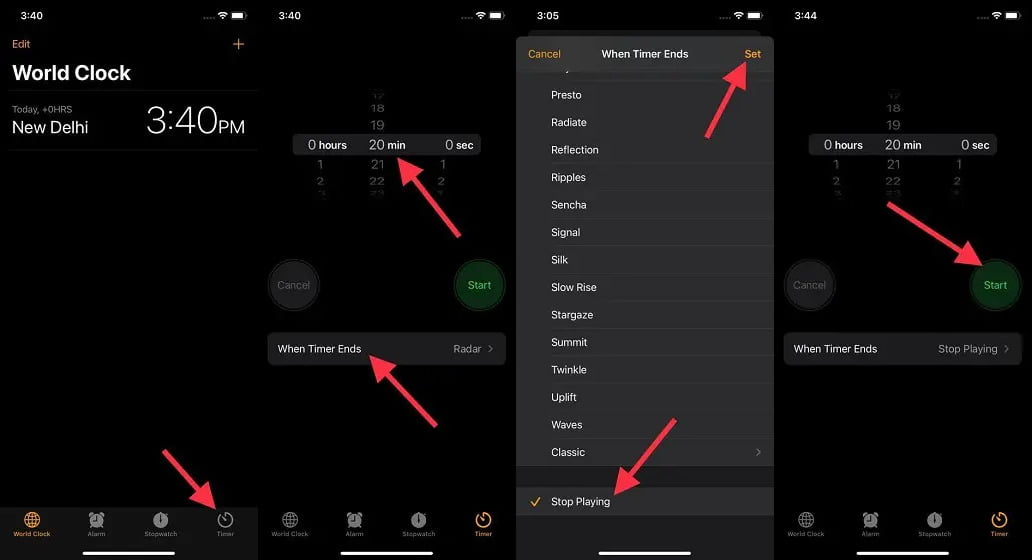
Option 2. Erstellung eines automatischen Timers
Wie können Sie einen Timer für Apple Music einstellen, wenn Sie die Uhr-App nicht verwenden möchten? Sie können Automatisierungsroutinen auf Ihrem iPhone-Gerät erstellen. Mit Routinen haben wir gemeint, dass Sie automatisch eine feste Zeit festlegen können, zu der Apple Music jeden Tag aufhören soll zu spielen. Wenn Sie einer regelmäßigen Routine folgen, könnte diese Option im Vergleich zur ersten Option besser zu Ihnen passen. Hier ist die Referenz, der Sie folgen sollten.
Schritt 1. Du brauchst das „Shortcuts“-App auf Ihrem iPhone. Sie können es herunterladen und öffnen, sobald Sie es haben. Unten sehen Sie den Reiter „Automatisierung“. Klick es.
Schritt 2. Wenn Sie dies zum ersten Mal tun, tippen Sie auf die blaue Schaltfläche mit der Aufschrift „Persönliche Automatisierung erstellen“. Wählen Sie andernfalls oben die Schaltfläche „+“.
Schritt 3. Klicken Sie auf die Schaltfläche „Tageszeit“. Sie können jetzt auswählen, wann Sie Apple Music pausieren möchten. Klicken Sie anschließend auf „Weiter“.
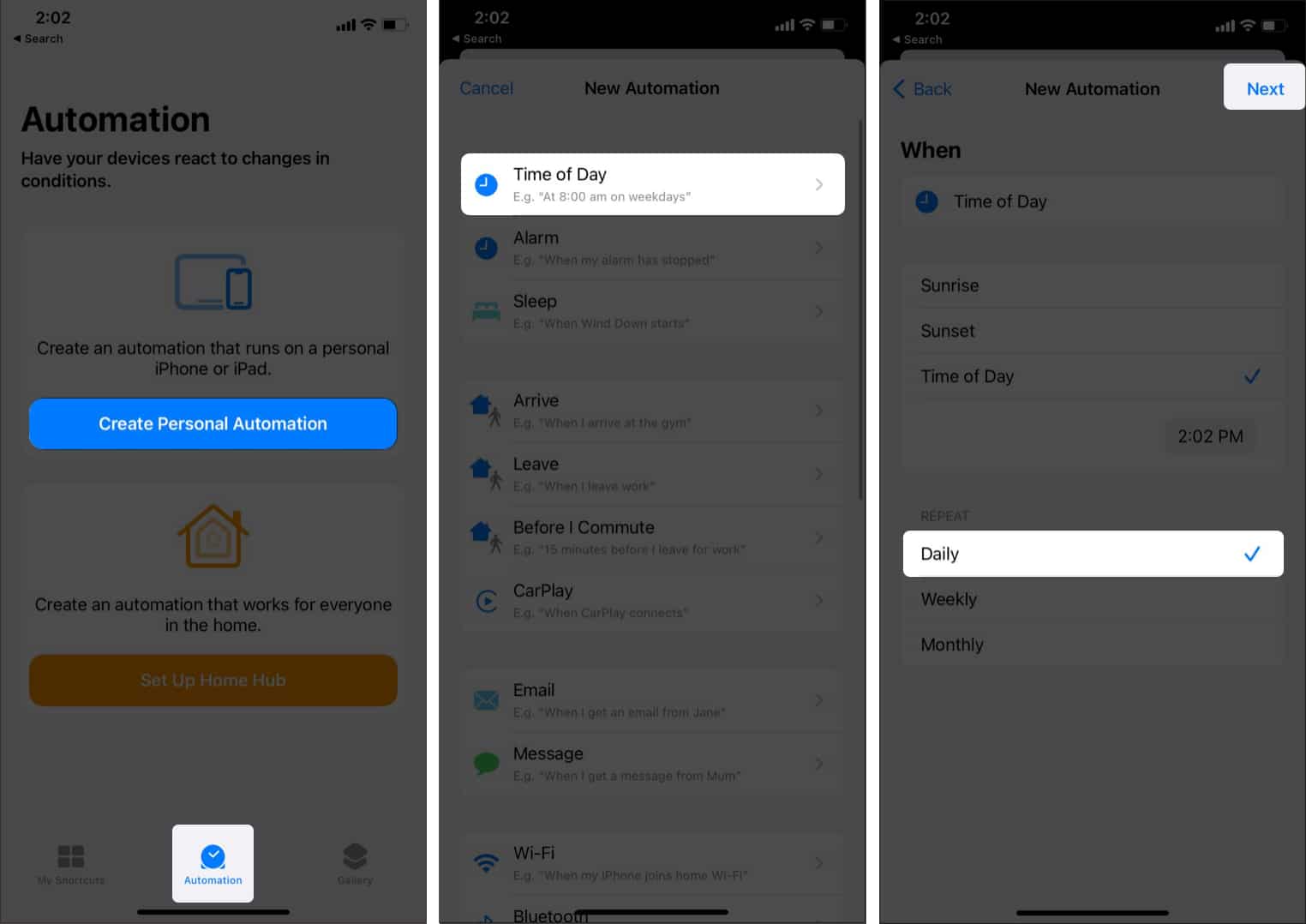
Schritt 4. Klicken Sie auf „Aktion hinzufügen“. Sie können einfach „Pause“ in die Suchleiste eingeben, die Sie oben sehen. Aktivieren Sie nun „Wiedergabe/Pause“. Aktivieren Sie dann erneut „Wiedergabe/Pause“ und wählen Sie „Pause“ aus dem Menü. Klicken Sie auf die Schaltfläche „Weiter“.
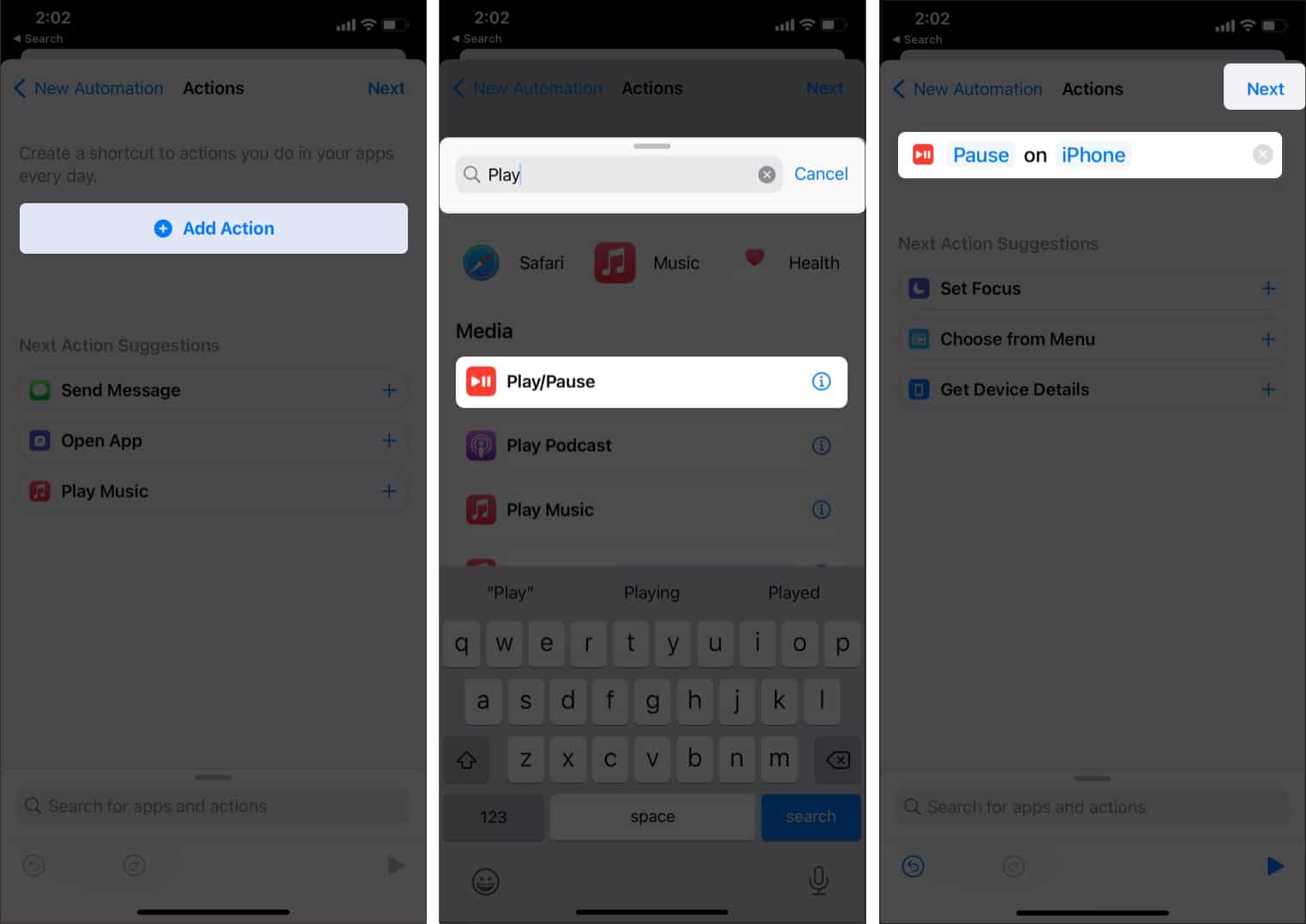
Schritt #6. Deaktivieren Sie diese Option „Vor dem Ausführen fragen“. Wählen Sie „Nicht fragen“. Tippen Sie dann oben rechts auf Fertig, um die Einrichtung abzuschließen.
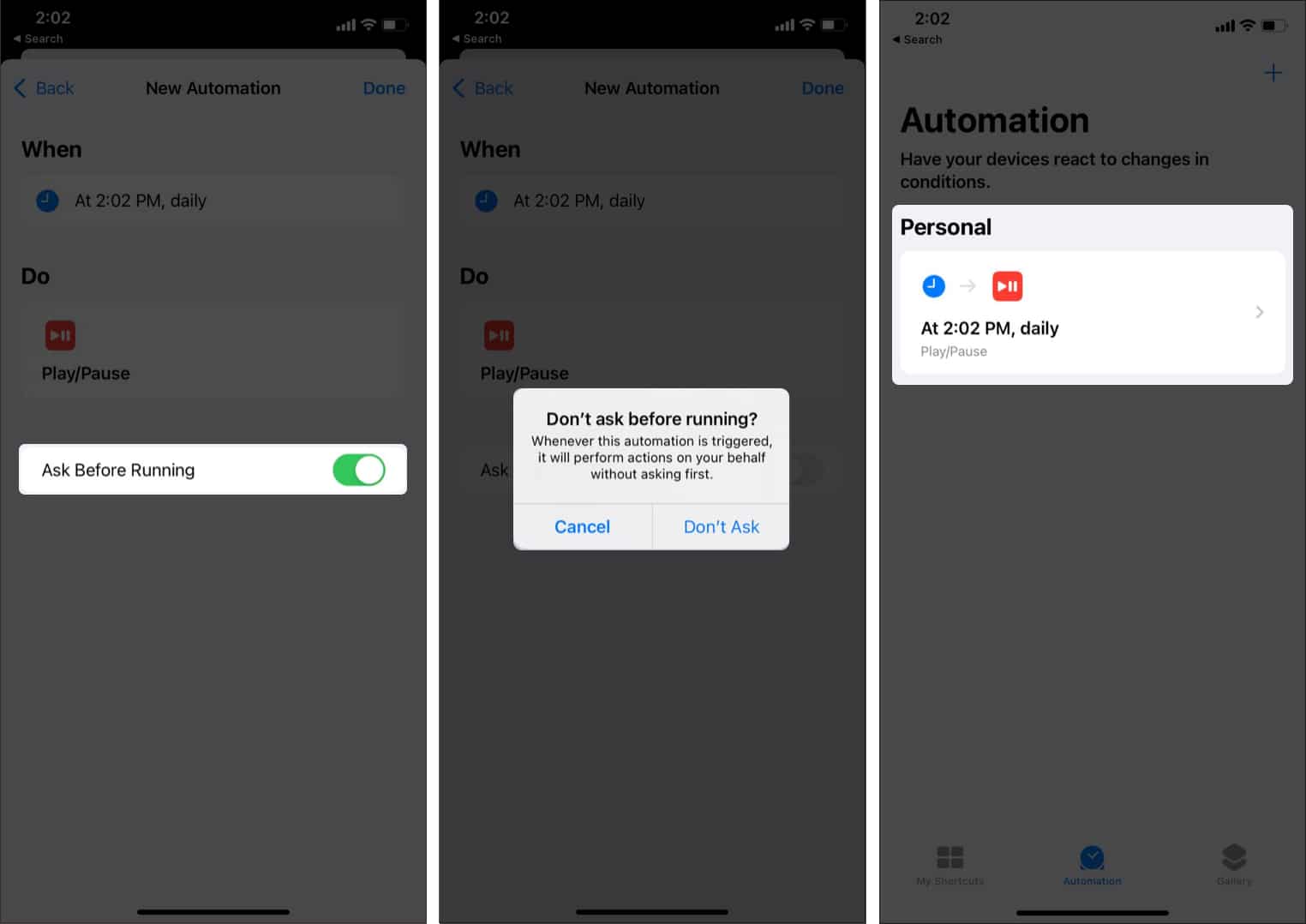
Auf diese Weise können Sie einfach die Apple Music-Songs anhören, die Ihnen gefallen, und Apple Music wird automatisch zu der von Ihnen festgelegten Zeit angehalten.
Teil 2. Einrichten des Timers bei Apple Music auf Android
Kann man bei Apple Music einen Timer einstellen? Wenn Sie auf Ihrem iPhone einen Timer für Apple Music einstellen können, können Sie dies natürlich auch auf Ihrem Android-Gerät tun. Sie müssen nur das Folgende befolgen.
Schritt 1. Geh zu deinem Google Play Store und laden Sie die „Sleep Timer“-App herunter. Dies ist kostenlos zu installieren.
Schritt 2. Sie können jetzt auswählen, wie viele Minuten Ihre Apple Music-Favoriten abgespielt werden sollen. Bewegen Sie den Schieberegler um den Kreis herum, um dies zu tun. In der Mitte sehen Sie die Anzahl der Minuten.
Schritt 3. Wählen Sie nun die Schaltfläche „Start“.
Nach der eingestellten Dauer pausiert die Apple Music App automatisch. Sie können diese App aufgrund der Funktionen, die sie unter den integrierten Einstellungen hat, weiter erkunden. Sie können ihm sogar befehlen, zu warten, bis der gerade abgespielte Titel beendet ist, bevor Sie die Musik pausieren.
Einige Benutzer sagen, dass dies bei ihnen gut funktioniert, andere beschweren sich darüber, dass die App nicht tatsächlich angehalten wird, sondern nur die Geräusche stummgeschaltet werden, was immer noch zum Entladen Ihres Akkus führt.
Teil 3. Einrichten des Timers bei Apple Music auf dem Mac
Nachdem wir in den vorherigen Teilen dieses Artikels erklärt haben, wie Sie einen Timer für Apple Music auf Ihrem Mobilgerät einstellen können, werden wir uns nun der Diskussion zuwenden, wie dies auf Ihrem Mac-Computer möglich ist. Einige von uns ziehen es vor, unsere PCs anstelle unserer mobilen Gadgets zu verwenden, während sie Songs streamen, daher wäre es auch großartig, das folgende Verfahren zu lernen.
Schritt 1. Nachdem Sie das Menü „Apple“ geöffnet haben, aktivieren Sie als nächstes die Schaltfläche „Systemeinstellungen“.
Schritt 2. Kreuzen Sie „Akku“ an. (In macOS Catalina und früher müssen Sie „Energy Saver“ auswählen.)
Schritt 3. Als nächstes müssen Sie auf die Schaltfläche für „Zeitplan“ klicken.
Schritt 4. Es öffnet sich eine Seite. Aktivieren Sie von dort aus das Kontrollkästchen neben der Option „Schlafen“. Alternativ können Sie auch auf die Schaltfläche „Schlafen“ tippen, und Sie werden feststellen, dass ein Dropdown-Menü angezeigt wird. Wenn Sie möchten, dass Ihr Mac automatisch heruntergefahren wird, haben Sie die Möglichkeit, das Menü „Herunterfahren“ auszuwählen, anstatt ihn in den Energiesparmodus zu versetzen.
Schritt #5. Stellen Sie nun den Tag und die Uhrzeit ein, zu der Ihr Mac in den Ruhemodus wechseln soll. Tippen Sie nach der Bestätigung einfach auf die Schaltfläche „Anwenden“.
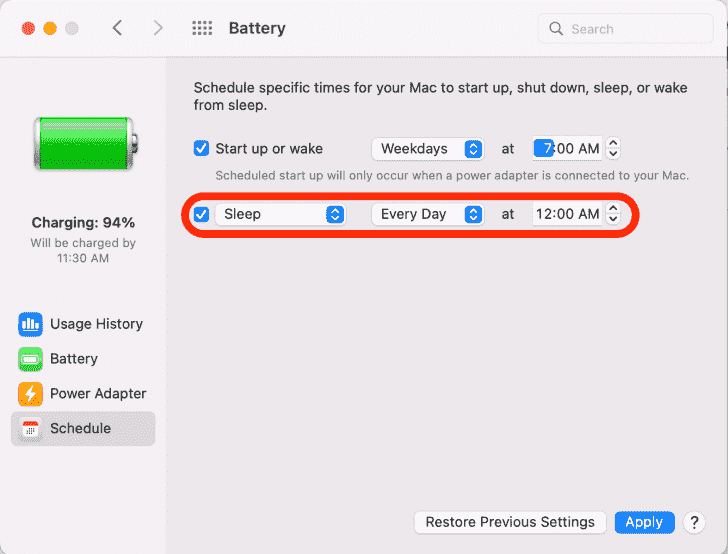
Teil 4. Einrichten des Timers bei Apple Music unter Windows
Kann man bei Apple Music einen Timer einstellen? Ja! Sie können dies auch auf Ihrem Windows-PC tun. Hier ist wie.
Schritt 1. Halten Sie gleichzeitig die Windows-Taste und die R-Taste gedrückt.
Schritt 2. Geben Sie „cmd“ ein und kreuzen Sie dann die „Enter“-Taste auf Ihrem PC an.
Schritt 3. Geben Sie „shutdown -s -t 3600“ ein. Sie können 3600 durch eine beliebige Dauer ersetzen. Dies bezieht sich auf „Sekunden“.
Teil 5. Bonusinformationen: Möglichkeit zum Herunterladen von Apple Music Songs
Nur für den Fall, dass Sie wissen möchten, wie Sie Ihre Apple Music-Favoriten für immer behalten können (nachdem Sie endlich die Antwort auf diese Frage „Können Sie einen Timer für Apple Music einstellen?“) Erlernt haben, wussten wir, dass dieser Teil des Artikels Ihnen helfen wird aus.
Ein großartiges Tool namens TunesFun Apple Musikkonverter kann Ihnen in diesem Fall helfen. Dies hat die Fähigkeit Entfernen Sie das DRM von Apple Music-Songs Verschlüsselung sowie Hilfe bei der Umwandlung von Songs in flexible Formate wie MP3. Es arbeitet schnell genug und stellt sogar sicher, dass die 100%ige Originalqualität der Songs sowie ihrer ID-Tags und Metadateninformationen erhalten bleibt.
Gleichzeitig ist es auch in der Lage, Ihre Apple Music-Favoriten in flexible und gängige Formate wie MP3, FLAC, M4A, AAC, WAV und AC3 umzuwandeln. Natürlich können Sie diese App einfach verwenden, da sie über eine Benutzeroberfläche verfügt, die so benutzerfreundlich gestaltet wurde, dass selbst Anfänger keine Probleme bei der Verwendung finden.
Hier ist eine Anleitung zur weiteren Verwendung der TunesFun Apple Music Converter beim Konvertieren und Herunterladen von Apple Music-Songs.
Versuchen Sie es kostenlos Versuchen Sie es kostenlos
Schritt 1. Starten Sie nach der Installation die TunesFun Apple Music Converter und beginnen Sie auf dem Hauptbildschirm mit der Auswahl der zu konvertierenden und zu verarbeitenden Apple Music-Songs.

Schritt 2. Richten Sie die Ausgangsparametereinstellungen ein. Vergessen Sie nicht, Ihr bevorzugtes Ausgabeformat aus den von der App unterstützten Formaten auszuwählen.

Schritt #3 Klicken Sie auf die Schaltfläche „Konvertieren“, wenn Sie mit der vorgenommenen Einrichtung zufrieden sind. Die App beginnt dann mit der Konvertierung der Tracks und der Entfernung ihrer DRM-Verschlüsselung.

Innerhalb weniger Minuten stehen Ihnen die DRM-freien und konvertierten Apple Music-Songs zum Streamen auf jedem beliebigen Gerät zur Verfügung! Sie können die Songs direkt auf einem USB-Laufwerk oder MP3-Player speichern. Sie können die konvertierten Musikdateien auch auf Amazon hochladen Spielen Sie Apple Music auf Alexa.
Teil 6. Zusammenfassung
An dieser Stelle des Artikels hoffen wir, dass dies "Können Sie einen Timer für Apple Music einstellen?" Abfrage ist für Sie keine Frage mehr. Wir haben in den ersten Teilen dieses Artikels Verfahren bereitgestellt, wie Sie einen Timer für Apple Music auf verschiedenen Geräten einstellen können. Zusätzlich freuen wir uns, Ihnen auch eine App vorzustellen, die TunesFun Apple Musikkonverter, das beim Konvertieren und Herunterladen von Apple Music-Songs helfen kann, die Sie möglicherweise im Offline-Modus streamen möchten!
Hinterlassen Sie uns eine Nachricht